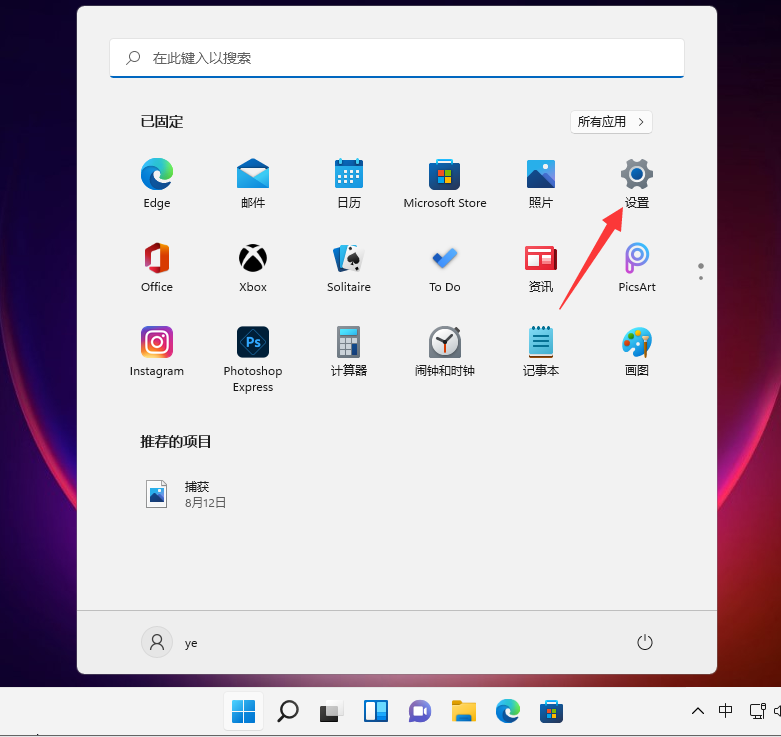Win11怎么设置关闭屏幕不休眠? |
您所在的位置:网站首页 › 笔记本关闭屏幕不睡眠 › Win11怎么设置关闭屏幕不休眠? |
Win11怎么设置关闭屏幕不休眠?
|
当前位置:系统之家 > 系统教程 > Win11怎么设置关闭屏幕不休眠
Win11怎么设置关闭屏幕不休眠?
时间:2022-02-16 16:10:21 作者:泡芙 来源:系统之家 1. 扫描二维码随时看资讯 2. 请使用手机浏览器访问: https://m.xitongzhijia.net/xtjc/20220216/240408.html 手机查看 评论 反馈  网盘下载
不忘初心Windows11 22000.526 X64 纯净精简版 V2022.02
网盘下载
不忘初心Windows11 22000.526 X64 纯净精简版 V2022.02
大小:5.21 GB类别:Windows 11系统 Win11系统一段时间无人操作就会进入休眠状态,每次都需要唤醒很是麻烦,那么Win11怎么设置关闭屏幕不休眠?有用户升级了Win11找不到可以设置关闭屏幕不休眠的可以看这里,下面为大家带来详细的操作教程。 Win11怎么设置关闭屏幕不休眠? 1、打开开始菜单,点击【设置】。
2、依次点击【系统】【电源】。
3、进入电源界面,即可设置屏幕关闭时间和睡眠时间,将其设置成永不即可。
以上就是Win11设置关闭屏幕不休眠的方法,希望对你有所帮助,想了解更多关于Win11的问题教程,欢迎关注系统之家官网。 标签 Win11 win11系统有必要买预装Win11的电脑吗? 下一篇 > Win11语音识别怎么关闭? 相关教程 如何下载最新的Windows系统-2024最新版本Wind... 如何下载最流畅稳定的Win11系统-Win11最稳定... 如何下载最流畅稳定的Win11系统-Win11最稳定... 2024好用的Win11系统推荐:总有一款适合你! 电脑重装系统用什么好-几款实用的重装系统 电脑重装系统用什么好-几款实用的重装系统 Win11怎么重装成Win10系统-Win11重装成Win10... 笔记本电脑怎么重装Win11系统-有效重装笔记本... 华为笔记本如何重装Win11系统-华为笔记本重装... 目前Win11最稳定的版本是哪个-最稳定的Win11...
Win11打开方式选择其他应用没反应怎么办?【有效解决】 
Win11自带屏幕录制怎么打开?Win11打开自带的屏幕录制功能方法 
Win11 23H2和22H2哪个更稳定?选哪个版本好? 
Win11笔记本无法调节屏幕亮度的三种解决方法 发表评论共0条  没有更多评论了
没有更多评论了
评论就这些咯,让大家也知道你的独特见解 立即评论以上留言仅代表用户个人观点,不代表系统之家立场 |
【本文地址】
今日新闻 |
推荐新闻 |